Kenwood KDC-7024: Общие характеристики
Общие характеристики: Kenwood KDC-7024
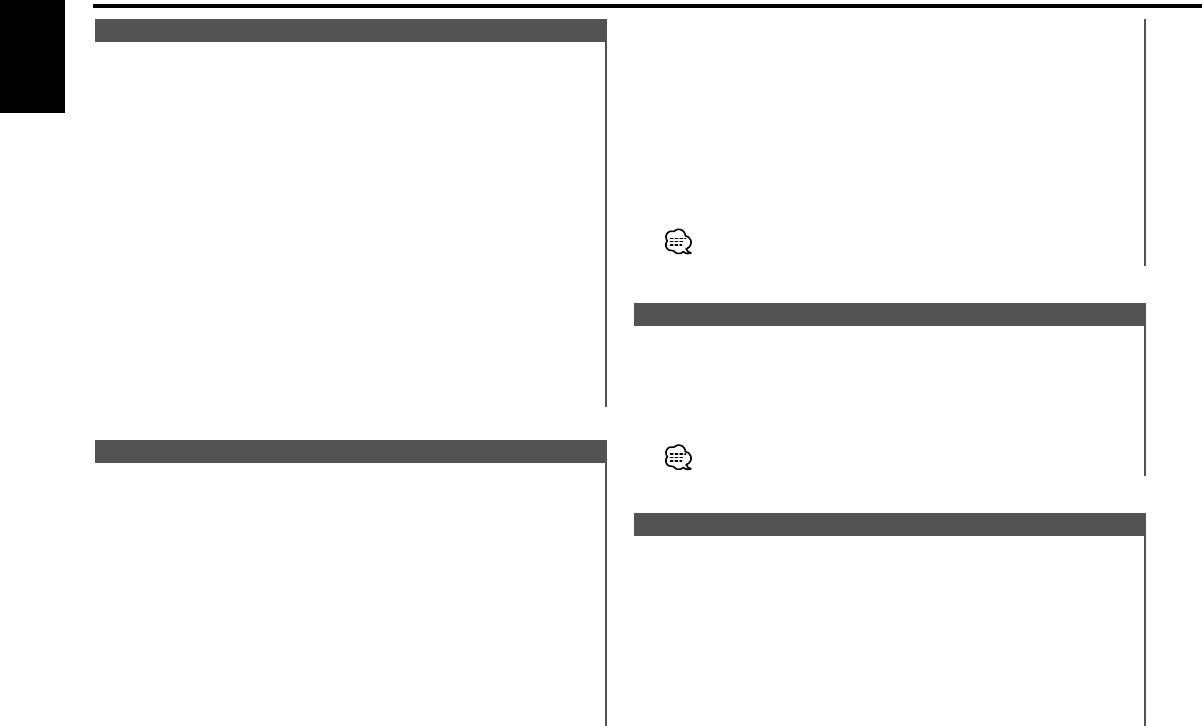
Общие характеристики
Каждый раз, когда нажимается эта кнопка, дисплей
Переключение внешнего дисплея
переключается в следующем порядке.
Переключение экрана подсоединённого внешнего дисплея.
• "AUX1"
• "TV"
Pyccкий
1 Выберите секцию функции клавиши
• "VIDEO"
Нажмите кнопку [NEXT].
• "GAME"
Многократно нажмите кнопку до тех пор, пока не появится
• "PORTABLE"
"DISP" над кнопкой [3].
• "DVD"
Читайте <Примчания по систм многофункциональных
клавиш> (страница 8)
4 Выход из ржима установки дополнитльного входа
Нажмите кнопку [NAME.S].
2 Войдите в режим управления дисплеем
Нажмите кнопку [3] ("DISP").
Когда работа пррыватся на 10 скунд, в это врмя выбиратся
названи и ржим установки дополнитльного входа закрыватся.
3 Выберите дисплей
Нажмите кнопку [4] ("OUT").
"OEM DISP" появится на дисплее.
Неугасающий выход
Каждый раз, когда нажимается кнопка, дисплей
Включение и выключение неугасающего выхода.
переключается.
Нажмите кнопку [NF] как минимум на 1 секунду.
4 Выйти из режима управления дисплеем
Каждый раз, когда нажимается эта кнопка, неугасающий
Нажмите кнопку [RTN].
выход включается или выключается.
Если он включен, на дисплее показывается "NF ON".
Установка диспля дополнитльного входа
Если <Переключение пред-выхода> (страница 38) установлена
на "SWPRE Rear", эта функция не возможна.
Выбор дисплея, когда устройство переключено на внешний
дополнительный входящий источник.
Установка положения панели
1 Выберите дополнительный входящий источник
Нажмите кнопку [SRC].
Установка угла или положения вперёд/назад панели
Выбеоите дисплей "AUX1".
управления.
2 Войдит в ржим установки диспля дополнитльного входа
1 Выберите секцию функции клавиши
Нажмите кнопку [NAME.S] как минимум на 2 секунды.
Нажмите кнопку [NEXT].
Мигает имя AUX (вспомогательного устройства), выбранное
Многократно нажмите кнопку до тех пор, пока не появится
на данный момент.
"PNL" над кнопкой [4].
3 Выбрит дисплй дополнитльного входа
2 Войдите в режим установки панели управления
Нажмите кнопку [4] или [¢].
Нажмите кнопку [4] ("PNL").
— 16 —
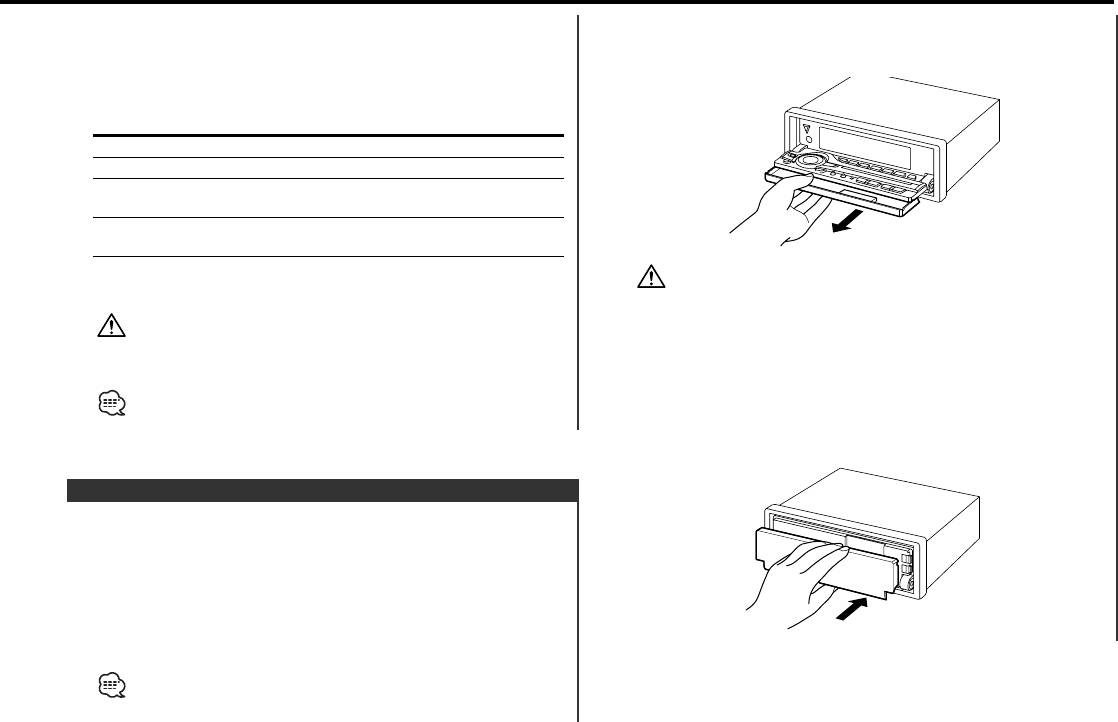
3 Выберите функцию для регулировки
2 Выньте заднюю панель движением вперёд
Нажмите желаемую кнопку [2] — [5].
Если <DSI (Disabled System Indicator)> (страница 37)
Каждый раз, когда нажимается кнопка, регулируемая
установлен в положение вкл, он мигает.
функция переключается, как показано ниже.
Регулируемая
функция Кнопка Дисплей
Панель наклоняется вперёд [2] "ANG–"
Панель наклоняется назад [3] "ANG+"
Поиск вниз по каналам в
[4] "SLD–"
выбранной категории
Поиск вверх по каналам в
[5] "SLD+"
выбранной категории
• Задняя панель является точным приспособлением и её можно
4 Выйдите из режима установки положения панели
повредить механически. Поэтому, после снятия, храните её в
Нажмите кнопку [RTN].
специальном футляре.
Панель управления может мешать при работе с рычагом
• Не оставляйте заднюю панель или футляр для хранения на
переключения скоростей или другими узлами в зависимости от
прямом солнечном свету, в местах с повышенной
угла установки панели управления.
температурой или влажностью. Также избегайте сильно
Установите такой угол, чтобы панель ничему не мешала.
запылённых мест и попадания воды.
Во время работы панели не воспроизводится никакого звука.
Установка задней панели
1 Поместите заднюю панель на скобку панели.
2 Нажмите на заднюю панель так, чтобы она замкнулась.
Панель, предотвращающая кражу
Вы можете снять и взять с собой заднюю панель, что
поможет предотвратить кражу устройства.
Снятие задней панели
1 Выключите зажигание и нажмите кнопку [SRC] как минимум
на 1 секунду.
Выключите питание, панель управления примет
горизонтальное положение.
Когда время установленное для <Установка времени
отключения> (страница 38) истекает, панель закрывается.
— 17 —
Оглавление
- РAДИОПРИOMНИК С KOMПAKT–ДИСKAMИ
- Cодержание
- Меры предосторожности
- Свдния об устройств GSM громкая связь
- Примечания к проигрыванию MP3 (KDC-M7024)
- Примчания по систм многофункциональных клавиш
- О CD
- Общие характеристики
- Общие характеристики
- Общие характеристики
- Общие характеристики
- Общие характеристики
- Cвойства тюнера
- Cвойства RDS
- Cвойства RDS
- Функции управления CD/MP3/Внешним диском
- Функции управления CD/MP3/Внешним диском
- Функции управления CD/MP3/Внешним диском
- Функции управления устройством GSM громкой связи
- Функции управления устройством GSM громкой связи
- Система меню
- Система меню
- Система меню
- Система меню
- Принадлежности
- Подсоединение кабелей к гнездам для подключения
- Подсоединение кабелей к гнездам для подключения Установка
- Устрaнeниe aппaрaтa
- Прикрепление задней панели к устройствуУстрaнeниe aппaрaтa
- Поиск и устранение неисправностей
- Поиск и устранение неисправностей
- Поиск и устранение неисправностей
- Технические характеристики






